Amazfit智能运动手表使用手册
Amazfit Ares 使用手册说明书

Amazfit Ares 使用手册目 录绑定手表日常使用 佩戴 抬腕亮屏 休眠与解锁 勿扰 按键 充电常用功能 表盘 小部件和应用 运动 活动 心率 支付宝离线支付 天气 手机音乐控制 PAI 通知与来电 其他功能 设置运动功能 运动列表0101010102020203040404050606080808090912121314目 录开启运动 开始户外跑 跑步中的操作 跑步中的提醒 暂停或停止跑步 完全恢复时间 运动设定 关于 GPS 搜索 查看运动记录 室内跑校准 运动状态运动生理指标 最大摄氧量(VO2max) 运动效果(TE) 运动负荷手表日常保养141415151616171718192020202223251. 绑定手表第一次开机后,你会看到二维码界面,用 Zepp App 扫码绑定后可以在手表上查看手机通知,查看天气信息,控制手机音乐播放等等。
也可以通过手表与手机的连接,将你的运动健康数据上传,在手机端查看。
扫描手表上的二维码即可下载 Zepp App。
完成注册并登录后,用 Zepp App 再次扫描手表上的二维码,根据提示完成绑定流程即可获得上述智能功能。
2. 手表日常使用一、佩戴建议将手表以适中的松紧度佩戴在离手腕两指距离的位置上,以确保光学心率监测器正常监测数据。
进行运动时,建议将手表以贴合、舒服且不会滑动的松紧度佩戴。
不要过于拉紧,也不要让手表能够自由晃动。
二、抬腕亮屏Amazfit Ares 默认开启抬腕亮屏功能。
系统自动识别抬腕动作,并自动点亮屏幕背光,每次抬起手腕都会清楚的看到表盘上的信息。
抬腕亮屏只是点亮屏幕背光,如果抬腕后想使用手表上的功能,请先按任意物理按键解锁屏幕。
Amazfit Ares 的半透半反式 MIP 显示屏尤其适合户外使用,光线越强屏幕显示越清晰,如果你长期在高亮度户外环境活动,为了延长手表续航你也可以在表盘界面下拉进入控制中心手动关闭屏幕抬腕亮屏功能。
amazfit powerbuds pro 使用手册说明书
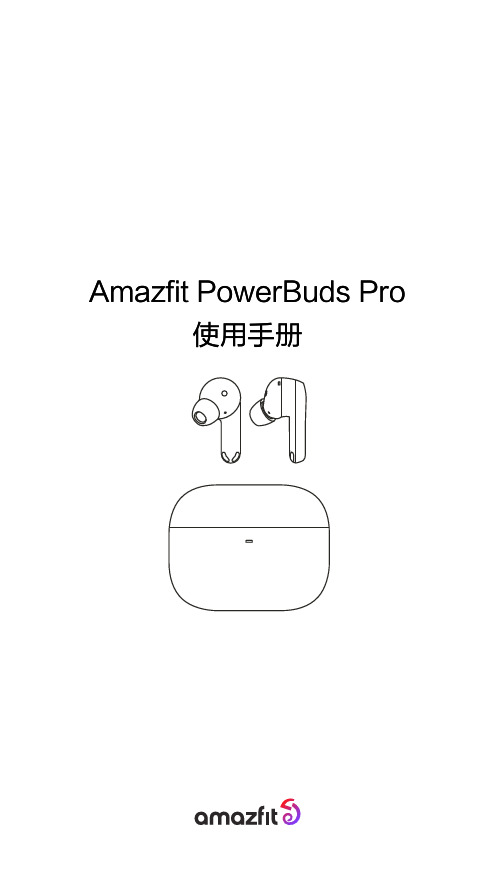
Amazfit PowerBuds Pro使用手册目 录添加耳机与配对安卓配对流程iOS系统配对流程搜不到设备?耳机运动模式与设置开启运动模式查看耳机电量耳机控制音乐均衡器设置运动辅助健康检测设备升级与恢复出厂0101030404040506070810121. 添加耳机与配对Amazfit PowerBuds Pro 可以配对任意支持经典蓝牙的设备,如手机、笔记本电脑、平板电脑、电视、安卓系统手表,以及支持蓝牙功能的台式电脑等。
使用耳机前,请按照如下步骤先完成耳机的蓝牙配对。
<1> 下载Zepp App 并完成注册和登陆。
<2> 依次点击“我的–我的设备–耳机”开始添加耳机设备。
<3> APP 将自动搜索附近的耳机设备。
一、安卓配对流程配对前,请确保耳机电量充足。
绑定时,请打开充电盒盖,并保持两只耳机均在盒内。
1、通过Zepp App绑定并配对耳机<1> 同上述步骤,请先确保耳机有电,并长按充电盒上的按钮3秒直到白灯闪烁,开启耳机的配对模式。
<2> 请打开手机系统设置,在“蓝牙”中找到并点击“Amazfit PowerBuds Pro”即可完成配对。
2、不使用App直接配对耳机<4> App 搜到耳机后会自动弹窗提示配对,请在弹窗中选择“配对”即可。
<1> 若通过Zepp App 先完成的BLE 连接,请直接前往手机系统蓝牙,选择“Amazfit PowerBuds Pro”完成蓝牙配对即可。
<2> 若没有使用Zepp App,则需要长按充电盒按钮3s 直到白灯闪烁,随后进入系统蓝牙完成耳机配对。
2、iOS系统经典蓝牙配对<1> 下载Zepp App 并完成注册和登陆。
<2> 依次点击“我的 – 我的设备 – 耳机”开始添加耳机设备。
<3> App 会自动搜索附近的耳机设备。
Amazfit米动健康手表使用手册说明书
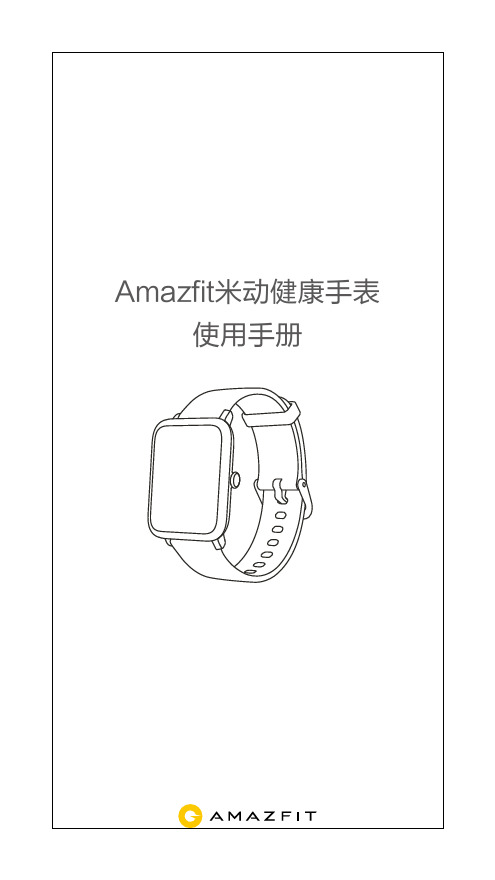
Amazfit米动健康手表使用手册目 录感谢您购买 Amazfit米动健康手表产品清单产品基本参数了解手表用前准备绑定手表日常使用提醒设置高级设置亲友关注数据解读010101020203040608090901 感谢您购买 Amazfit米动健康手表本产品为Amazfit米动健康手表(以下简称:手表),能够采集和记录您的心电信号、心率、活动量、睡眠,并且在手机上显示和分析。
本产品需要在移动设备中安装米动健康APP,并通过APP绑定手表使用。
请在开始使用手表前仔细阅读本手册,了解手表的基本功能及正确使用方法。
本手册依据现有信息制作,公司保留产品规格和功能变更的权利。
说明书内容仅作为指导和参考使用,其内容如有更改恕不另行通知。
在产品使用中任何疑问,请联系售后人员。
注意1. 本产品提供的健康信息或咨询内容仅供用户参考,不作为诊断治疗依据。
2. 医疗健康信息咨询服务不是电话诊疗,也不等同于任何急救组织或医疗机构提供的急救服务,实际诊疗活动请选择在相关医疗机构进行。
02 产品清单开始前,请检查包装盒内是否包含以下物品,如有缺失,请与经销商联系。
03 产品基本参数04 了解手表05用前准备部件名称:手表由手表主体和可拆卸腕带组成。
手表充电如图示将手表装入充电座的卡槽内,然后将USB 插头连接到手机充电器或者电脑的USB 接口上充电。
当充电开始后手表的屏幕上会显示充电进度动画。
产品名称:Amazfit米动健康手表主体尺寸:42X35X12.5mm防水等级:30米防水无线连接:蓝牙5.0BLE NB-IoT腕扣材料:尼龙电池类型:锂聚合物设备要求:支持蓝牙4.0的Android4.4或iOS9.0及以上版本的设备产品型号:A1916主体重量:25g 工作温度:5℃-40℃腕带材料: 硅胶可调长度:78mm 电池容量:190mAh佩戴手表Amazfit米动健康手表通过测量手腕的血流来检测全天心率。
为了让测量更加准确,请将手表按照图示佩戴在手腕避开腕骨的位置。
Amazfit米动手环2使用手册

目录
01 表盘功能导航及触摸按键说明 01 手环佩戴及充电 03 手环功能使用 15 运动功能介绍 21 手环日常保养
表盘功能导航及按键说明
手环配有彩色IPS触摸屏和1个触摸按键。
功能导航操作
可以通过左右和上下滑动来导航屏幕。 默认显示表盘页面,在表盘页面: 向上滑动显示手环一级菜单各个入口,点击屏幕可查看不同应用 功能。 向下滑动设置勿扰,也可查看手环当前电量。 向右滑动显示快捷入口,快速查看已设置应用详情。 返回: 在应用详情页面,向右滑动返回上级页面。如在一级菜单入口或 勿扰页面,则返回至表盘页面。 在快捷应用详情页面,向左滑动返回表盘页面。
手环功能使用
手环应用设置
手环应用指的是在手环上可以独立使用的功能,如状态、天 气、锻炼、支付宝等。 默认依次显示的应用列表如下图所示,可以根据个人偏好自定 义屏幕上的应用,请在APP“我的”->“Amazfit Cor 2”-> “手环应用设置”选择需要显示的应用项。
常驻、不支持调整顺序
支持设置
快捷 入口
状态
04
暂停/继续/结束运动
在手环上操作: 与手环上的锻炼一致。 详细可在上一节“暂停/继续/结束锻 炼”中查看。 在APP上操作: 在APP运动中页面,长按按钮进入运动暂停页面,手环上会同 步进入暂停中提示页面,如点击“继续”,则继续记录运动, 手环上会回到继续运动中页面;如点击“结束”,则进入确认 结束提示页面,在该页面点击确定可结束并保存运动记录。
01
触摸按键
触摸手环按键 长按触摸按键
未开启锁屏,当屏幕息屏锁定时,点亮屏幕 运动过程中,当屏幕息屏锁定时,点亮屏幕 运动中暂停运动 恢复出厂提示页面对手环进行恢复出厂
Amazfit Pop Pro 使用手册说明书

Amazfit Pop Pro 使用手册目 录手表功能使用设备绑定与解绑表盘功能导航及按键说明 功能导航操作 手表按键操作手表佩戴及充电 佩戴和更换表带 充电表盘控制中心消息通知快捷应用手表应用设置活动与健康 PAI 活动目标 站立提醒 心率 睡眠 辅助睡眠检测 血氧饱和度 血氧饱和度测量注意事项 压力监测0101010203030304040506070708080809091112121213目 录呼吸训练 女性健康手表应用 支付宝 卡包 天气 待办事项 闹钟 世界时钟 番茄钟 倒计时 秒表 指南针 音乐 遥控拍照 查找手机 小爱运动 开启运动 运动中提醒 运动中的操作 暂停/继续/结束运动 查看运动结果1414151516161717181818191920202121222222242525目 录运动设置 运动目标 GPS与AGPS 运动心率区间介绍手表状态提醒 来电提醒 关爱提醒 运动达标提醒 红包提醒设置手表日常保养注意事项2626262728282829293031311. 手表功能使用使用Amazfit Pop Pro 前,请使用手机下载Zepp App。
通过手机App绑定手表才可体验手表完整功能,并将手表产生的数据保存至个人云端账号中。
2. 设备绑定与解绑请通过应用市场或者扫描说明书上的二维码下载Zepp App,并完成账号注册或登录。
打开App选择“我的 – 添加设备 – 手表 – 手表有二维码 ”,将扫码器对准手表中的二维码,即可快速绑定设备。
绑定完成后,通常需要升级手表,请在此过程中耐心等待,保持手机网络和蓝牙开启,并将手表与手机放置一处,确保手表顺利升级。
完成绑定和升级后,即可开始体验手表功能。
同时Zepp App中可针对手表功能进行操作和设置。
若需要将手表解绑,请打开Zepp App,并在设备页中选择“解除绑定”。
3. 表盘功能导航及按键说明Amazfit Pop Pro 配有带TFT显示屏的触摸屏和1个实体按键。
Amazfit T-Rex 2 使用手冊说明书
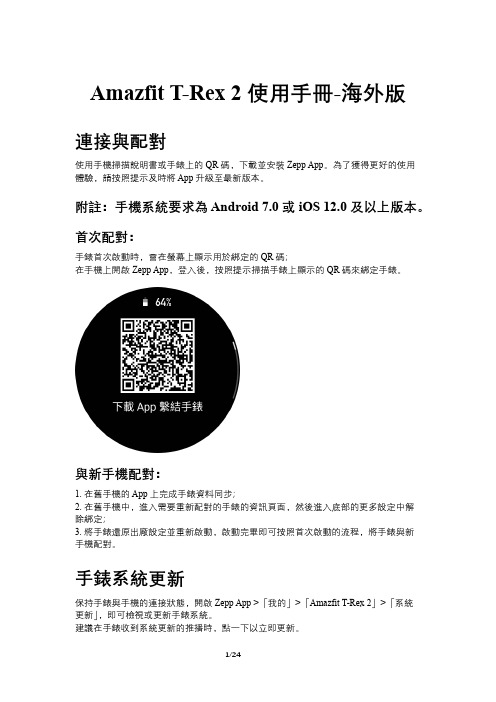
Amazfit T-Rex 2 使用手冊-海外版連接與配對使用手機掃描說明書或手錶上的 QR 碼,下載並安裝 Zepp App。
為了獲得更好的使用體驗,請按照提示及時將 App 升級至最新版本。
附註:手機系統要求為 Android 7.0 或 iOS 12.0 及以上版本。
首次配對:手錶首次啟動時,會在螢幕上顯示用於綁定的 QR 碼;在手機上開啟 Zepp App,登入後,按照提示掃描手錶上顯示的 QR 碼來綁定手錶。
與新手機配對:1. 在舊手機的 App 上完成手錶資料同步;2. 在舊手機中,進入需要重新配對的手錶的資訊頁面,然後進入底部的更多設定中解除綁定;3. 將手錶還原出廠設定並重新啟動,啟動完畢即可按照首次啟動的流程,將手錶與新手機配對。
手錶系統更新保持手錶與手機的連接狀態,開啟 Zepp App >「我的」>「Amazfit T-Rex 2」>「系統更新」,即可檢視或更新手錶系統。
建議在手錶收到系統更新的推播時,點一下以立即更新。
基礎操作常用手勢及按鍵操作控制中心在手錶錶盤頁面向下滑動螢幕,進入控制中心,可使用手錶的系統功能支援:手電筒、勿擾模式、劇院模式、持續開啟螢幕、行事曆、蜂鳴強度、電池、亮度、尋找手機、設定、鬧鐘、氣壓計、指南針、計時器、碼錶尋找手機1. 保持手錶與手機的連接狀態;2. 在錶盤下拉以開啟控制中心,點一下尋找手機按鈕,手機將震動並響鈴;3. 在應用程式清單 >「更多」中,點一下尋找手機,手機將震動並響鈴。
尋找手錶當手錶與手機處於連接狀態時,開啟 Zepp App >「我的」>「Amazfit T-Rex 2」>「尋找手錶」,手錶將震動。
錶盤錶盤元件部分錶盤支援錶盤元件,您可以透過錶盤元件檢視步數、消耗、天氣等各類資訊,也可以編輯需要的資訊。
編輯錶盤元件:1. 喚醒手錶後,按住錶盤介面可進入錶盤管理頁面,在此頁面上可以更換其他錶盤或編輯錶盤;2. 左右滑動可預覽目前手錶內可使用的錶盤,支援設定錶盤元件的錶盤下方會顯示編輯按鈕,輕點按鈕可進入此錶盤的元件編輯頁面;3. 選取需要編輯的元件,點一下元件或上下滑動螢幕可更換元件;4. 完成編輯後,點按右上鍵,即可完成編輯並啟用此錶盤。
AMAZFIT智能手表使用手册
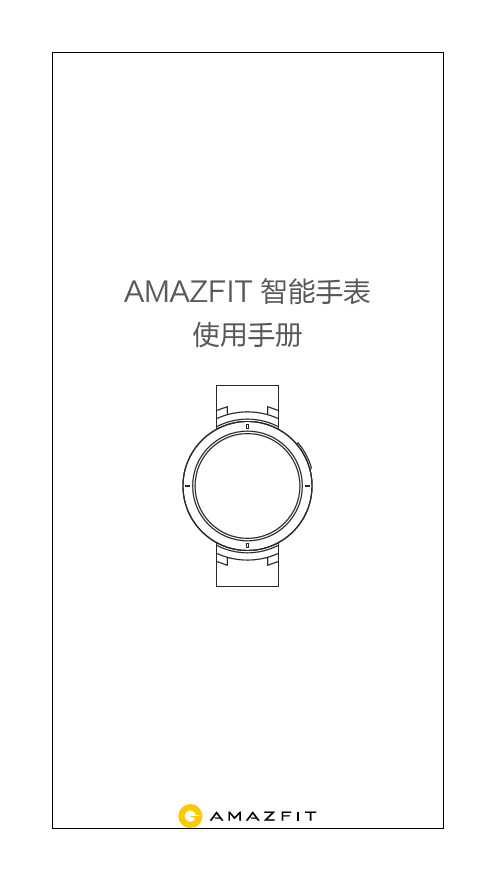
AMAZFIT 智能手表使用手册目 录手表操作和手表状态手表佩戴及充电方式手表功能使用手表日常保养01030417手表操作说明和手表状态1. 按键说明2. 触摸屏手势操作3. 灭屏模式HOME键手表绑定后默认设置是灭屏模式,该模式在待机状态下为黑屏,不显示时间,在抬腕动作产生后才会显示表盘。
消息通知产生时,手表会亮屏显示消息内容。
灭屏模式的开启会增加手表的待机时间。
在手表中的 系统设置 > 使用偏好 > 锁屏模式 中可以更改成微光模式。
4. 微光模式微光模式在待机状态下为屏幕只显示时间(指针表盘显示指针,数字表盘显示数字时间),在抬腕动作产生后才会显示手表状态待机中解锁后其他按键功能解锁手表表盘界面呼起语音开机按键功能短按按键短按按键长按2秒点击屏幕功能项左右滑动屏幕上下滑动屏幕表盘界面长按屏幕使用该功能、进入下一项或选中当前项横向切换界面上下滚动界面激活表盘选择功能完整表盘。
消息通知产生时,手表会亮屏显示消息内容。
微光模式的开启会降低手表待机时间。
在手表的 系统设置 > 使用偏好 > 锁屏模式 中可更改成灭屏模式。
开启锁屏秒针后,黑屏模式下会在抬腕后的表盘上显示秒针或秒,微光模式下会在待机状态下以及抬腕后都显示秒针或秒。
锁屏秒针是默认关闭的,开启后会减少手表的待机时间。
5. 锁屏秒针模式系统状态符号会出现在解锁后的表盘上,每种符号会代表手表处于不同的状态。
6. 系统状态符号[充电中][充满][低电量保护模式] [与手机断连][勿扰][飞行模式]充电状态。
充满状态。
低电量保护状态。
当手表电量在5%及以下时会进入低电量保护模式,此时需要将手表充电超过5%之后才可以解除保护模式。
与手机连接断开。
当手表与手机距离过远断开了蓝牙连接或手机关闭了蓝牙广播,以及手表开启了飞行模式,手表表盘界面都会显示这个符号。
已开启勿扰模式。
开启该模式后,手表收到消息、来电等提醒后都不会自动显示和震动。
Amazfit智能运动手表3使用手册
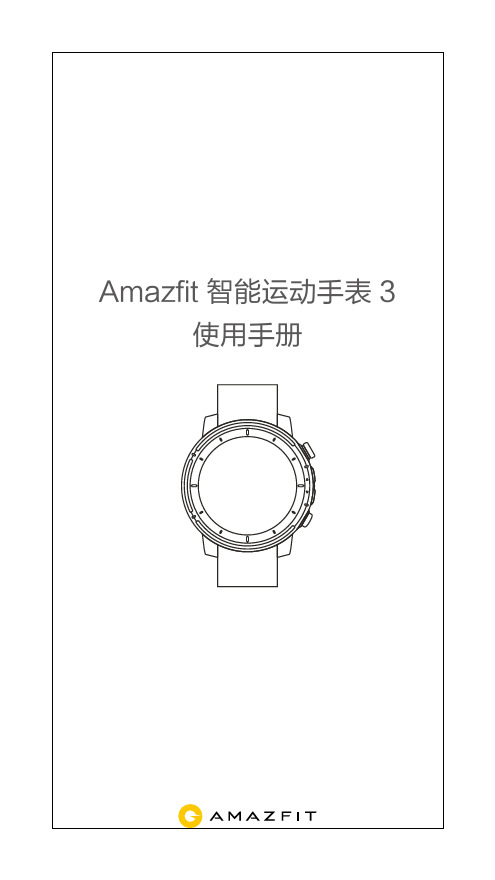
备注:Ultra 模式与普通模式的屏幕显示效果和功能会有所不同。
2.6 四种定位系统,三种定位服务组合 Amazfit 智能运动手表 3 支持四种不同的卫星定位系统, 进一步提升定位速度和轨迹精度。在手表“设置 > 通用 > 定位服务组合”中,有三种导航组合可以选择:GPS+ 北斗、 GPS+ GLONASS、GPS+ Galileo。 同时我们也新增了 AGPS 辅助定位功能,会自动提高定位 的速度和精度。如果您经常做户外运动,建议你在“设置 > 通用 > AGPS 过期提醒”打开 AGPS 过期提醒,手表 会在 AGPS 过期时提醒你连接手机进行同步。
02
在表盘界面向下划或按上键,进入快捷设置界面,点击中 间的按钮可以切换到长续航的 Ultra 模式。在 Ultra 模式 下,Amazfit 智能运动手表 3 的日常使用场景续航时间可 达 15 天。
你可以在表盘界面向下划或按上键,进入快捷设置界面, 点击中间的按钮切换到长续航的 Ultra 模式。在 Ultra 模 式下,Amazfit 智能运动手表 3 的日常使用场景续航时间 可达 15 天。
2.6 四种定位系统,三种定位服务组合 Amazfit 智能运动手表 3 支持四种不同的卫星定位系统, 进一步提升定位速度和轨迹精度。在手表“设置 > 通用 > 定位服务组合”中,有三种导航组合可以选择:GPS+ 北斗、 GPS+ GLONASS、GPS+ Galileo。
03
同时我们也新增了 AGPS 辅助定位功能,会自动提高定位 的速度和精度。如果您经常做户外运动,建议你在“设置 > 通用 > AGPS 过期提醒”打开 AGPS 过期提醒,手表 会在 AGPS 过期时提醒你连接手机进行同步。
- 1、下载文档前请自行甄别文档内容的完整性,平台不提供额外的编辑、内容补充、找答案等附加服务。
- 2、"仅部分预览"的文档,不可在线预览部分如存在完整性等问题,可反馈申请退款(可完整预览的文档不适用该条件!)。
- 3、如文档侵犯您的权益,请联系客服反馈,我们会尽快为您处理(人工客服工作时间:9:00-18:30)。
Amazfit智能运动手表使用手册目 录外观和操作说明手表佩戴及充电方式运动功能介绍手表功能使用手表日常保养 010*******外观和操作说明以下使用说明内容基于WOS2.0系统,请升级到最新版本使用。
手表锁屏与操作状态手表在不进行操作一段时间后自动进入低功耗锁屏状态,并显示表盘界面。
可以通过按键短按来解锁手表,解锁后如果不进行操作,会再次自动进入低功耗锁屏状态。
系统状态符号说明系统状态符号会出现在解锁后的表盘上,每种符号会代表手表处于不同的状态。
触摸屏手势操作按键短按解锁手表返回表盘锁屏长按秒手表开机长按秒弹出手表重启、关机界面长按秒手表关机4610点击屏幕使用该功能、进入下一项或选中当前项左右滑动屏幕横向切换界面上下滑动屏幕上下滚动界面长按屏幕在表盘界面下长按激活表盘选择功能快捷设置菜单在表盘界面下滑,可以在该界面进行一些常用功能的开关和模式切换,以及进入更多设置界面。
语音控制功能说明见“语音助手”部分。
电池状态充电状态充满状态低电量保护状态当手表电量在5%及以下时会进入低电量保护模式,此时需要将手表充电超过5%之后才可以解除保护模式。
与手机连接断开当手表与手机距离过远断开了蓝牙连接或手机关闭了蓝牙广播,。
已开启勿扰模式已开启飞行模式已连接蓝牙耳机此时会增加系统功耗。
音乐播放中如果音乐播放已经结束,。
手表佩戴及充电方式日常佩戴建议将手表以适中的松紧度佩戴在离手腕两指距离的位置上,以确保光学心率监测器正常监测数据。
运动中佩戴进行跑步或者其他运动时,建议将手表以贴合、舒服且不会滑动的松紧度佩戴。
不要过于拉紧,也不要让手表自由晃动。
充电将手表与充电底座进行连接。
将另外一头的USB插头插入USB电源适配器,此时手表上会显示充电状态,安装时注意底座上充电触点的方向和手表上金属触点的方向一致,压紧后手表不会松脱出底座。
充电要求:建议使用电脑端USB充电或者品牌手机充电头进行充电,手机充电头额定输入电压必须是DC 5.0v,且输入电流大于500mA以上;运动功能介绍开启运动解锁后在表盘状态向右滑动可以快速打开运动列表。
然后通过开始跑步进入跑步准备页后,手表会自动搜索GPS,为保证有效的记录运动轨迹和里程,请等到GPS搜索成功后再点击GO进入跑步并开始计时。
备注:GPS相关介绍见 “关于GPS搜索” 部分。
跑步中的操作上下滑动屏幕来选择自己需要进行的运动项目,点击项目后开启运动项目。
跑步中的提醒整公里提醒:跑步中里程每到1公里时,手表会震动并显示上1公里的用时。
在跑步>运动设置>运动提醒中关闭整公里提醒。
心率提醒:跑步中如果检测到当时的心率超过了你的最大心率,手表则会通过震动和界面来提醒你注意,此时需要降低速度或停下来。
在跑步>运动设置>运通提醒中设置你的安全心率提醒。
如果你在跑步中有目标心率的区间,则可以在跑步>运动设置>运动提醒中开启心率区间提醒。
暂停或停止跑步暂停运动:在解锁状态下按下手表按键可以暂停运动。
也可以滑动到运动数据项的最左侧屏幕,点击暂停按钮来停止运动。
如果要继续运动请点击继续按钮。
结束运动:进入暂停状态页面后选择结束选项即可结束运动,选择继续就会返回运动状态,选择放弃就会不进行当前运动的保存。
结束运动后手表会为你展示并保存本次运动的详情,你可以在手表运动记录或Amazfit手表App-运动界面中再次查看。
跑步设定在跑步准备页向上滑动可以切换到跑步运动设置项,点击进入后,可以根据需要来调整跑步项目的设置,设置完毕后向右横滑退出设置。
1、运动提醒运动提醒设置为你提供各类提醒的控制,如整公里提醒,心率提醒等。
可在运动设置中按照需要进行设置。
2、分段功能跑步可以在运动中使用分段功能。
在运动设置中可设置自动分段里程,以及开启自动分段提醒。
手表会在每个分段节点记录这一分段的运动详情。
在结束运动后可以查看分段详情。
3、3D数据跑步运动模式可在运动设置中设置是否开启3D数据,开启后手表会如下图所示按3D数据进行计算。
3D2D4、外设连接手表支持连接蓝牙4.0的心率带设备和A2DP蓝牙耳机设备。
可在运动设置的外设连接设置项中配对或连接以上设备,以便在运动中使用。
同类蓝牙设备手表同时仅会连接一个,运动开始后手表会主动尝试连接最后一次使用的设备。
如需更换连接设备,可在外设连接设置项中进行设置。
跑步训练间歇训练:打开Amazfit手表app ,进入我的页面,进入我的手表,点击应用设置中的“运动”,选择间歇训练,就可以配置适合自己的间歇训练了。
关于GPS搜索进入跑步等户外运动的运动准备页面时手表会自动开始GPS 定位,并在定位成功时第一时间提醒你。
离开运动准备页面或运动完成时GPS定位会自动关闭。
GPS持续搜索的时间为3分钟,如果超时仍未定位成功会提示你需要进行重新定位。
成功定位后20分钟未开始运动,手表会自动关闭定位状态以节省手表电量,继续使用则需重新定位。
定位建议:GPS定位请在户外空旷的地方进行,等待定位成功后开始运动。
如果位于人群中,将手臂抬高到胸口处可以加快定位速度。
辅助搜星(AGPS):AGPS是指一种GPS卫星轨道信息数据,能够帮助手表更快的进行GPS定位。
在保持手表与手机蓝牙连接的状态下,手表每日会定时主动与Amazfit手表App同步及更新AGPS数据。
如手表连续7天未从Amazfit手表App同步数据,AGPS数据便会过期。
过期后定位速度可能会受到影响,届时在开始运动时手表会提醒你更新。
室内跑校准:室内跑结束后支持在手表上对里程进行校准,随着校准次数的增多手表会学习你的跑步方式,为你的下次室内跑进行更准确的里程估算。
查看运动记录在手表上查看在表盘界面向左滑动1个界面,可以看到运动记录界面,默认显示最近的一次保存的运动,点击屏幕,可以进入到历史运动列表中,点击某个运动记录后可以查看详细的数据。
在Amazfit手表App上查看:在Amazfit手表App的运动页面中可以查看从手表同步成功的全部运动详情。
手表功能使用1)表盘更换表盘:在表盘界面长按后,出现表盘选择界面,会显示当前系统内置和已经安装的表盘。
也可以在手机上的Amazfit手表App我的>我的手表>选择表盘中进行更换;自定义表盘:长按表盘进入选择界面后,在支持自定义背景、指针等元素的表盘上会有自定义入口可以进入设置;也可以在手机上的Amazfit手表App>我的>我的手表>表盘商城>加载图片>上传自己喜欢的图片到手表,在自定义表盘中选择更换自己的背景;2)小部件及应用“应用”指的是手表上每个独立可以使用的功能,如睡眠、心率、指南针等。
“小部件”指的是在表盘两侧显示的界面,能够显示当前应用摘要信息的状态。
显示成小部件的应用就不会出现在应用列表中了。
小部件的显示和关闭在Amazfit手表App的“我的手表”界面中可以找到“小部件小部件的默认顺序小部件应用列表不可调整的小部件可调整的小部件Applist运动表盘数据中心未来天气音乐运动记录应用列表心率及应用管理”,里边可以进行是否显示小部件的设置,以及调整小部件和应用在手表上的显示排序。
3)数据中心表盘界面左侧的第三个小部件是数据中心,你每天的佩戴手表产生的步数、消耗以及累计运动统计都会汇总到数据中心里。
每周一的上午9点还会为你生成上一周的数据周报,方便查看前一周的整体运动和健康数据周报。
4)运动记录运动记录可展示最近30条运动历史记录以及手表总共产生的运动汇总数据。
备注:手表上只显示最新的30条运动记录。
将手表与Amazfit 手表App同步成功或通过手表的Wifi同步功能将数据上传到服务器后,你可以在Amazfit手表App中查看所有的运动记录。
5)心率Amazfit智能运动手表支持两种模式的心率测量,分别是“单次测量”模式和“全天心率”模式,可以在心率应用内进行切换。
备注:为提高手表心率测量的准确性,请正确佩戴手表,并保持手表佩戴部位的清洁和避免防晒霜的涂抹。
单次测量模式可以在你需要的时候进行手动心率的测量。
在测量时为请保持相对静止,以便手表能够更准的输出心率数据。
全天心率模式开启全天心率后,心率应用会显示你每分钟的心率值(bpm),以及当日的非运动状态的平均心率、最大最小心率、静息心率(需佩戴手表入睡后方可评估)。
心率值查看路径:1.手表上点击心率应用进入查看;2.打开APP同步数据后,可在Amazfit手表App-状态-心率页面上看到对应的数据。
备注:开启全天心率会减少手表的续航时间;心率区间的分布无氧极限力量强化心肺强化脂肪燃烧热身放松非运动睡眠(220-年龄)的90%~100%范围(220-年龄)的80%~90%范围(220-年龄)的70%~80%范围(220-年龄)的60%~70%范围(220-年龄)的50%~60%范围非运动状态的心率睡眠期间的心率6)音乐拷贝音乐:音乐播放器可以播放之前拷贝到手表Music目录里的mp3音乐文件,通过设置可以选择音乐的播放顺序,以及音量的大小,同时也支持蓝牙耳机的音量调整和切换歌曲控制。
拷贝歌曲步骤:手表链接充电底座,将USB接口连接电脑主机(建议电脑使用win7/8/10系统),在我的电脑中找到手表的硬盘,将Mp3格式的歌曲拷贝至手表目录里的Music文件夹中,拷贝成功即可;连接蓝牙耳机:手表支持连接A2DP的蓝牙耳机,你可以在手表的“更多设置”里的“连接”选择“蓝牙设备”扫描耳机。
当第一次完成连接后,每次耳机开机后手表会自动连接耳机。
连接耳机步骤:1、首先将蓝牙耳机进入配对模式(常见的蓝牙耳机都是长按蓝牙耳机电源键5秒钟左右,蓝牙指示灯进行红蓝灯闪烁配对模式);2、打开手表蓝牙设备页面搜索,搜索到蓝牙耳机后点击连接即可。
7)手机音乐控制在手机和手表保持连接时,手表可以控制手机的音乐播放,如播放、暂停、下一首等操作。
如果你想使用该功能,需要在在Amazfit手表App中“我的”>“设置”>“通知设置”里的“应用通知设置”开启“手机音乐控制”功能,之后就可以在表盘界面向上划出音乐控制界面。
备注:该功能主要支持手机自带音乐播放器,以及部分音频类App,如QQ音乐、网易云音乐、喜马拉雅FM、蜻蜓FM等。
8)支付宝手表支付宝页面绑定手表后,手表上可以显示支付宝的付款码,点击屏幕可以在二维码和条形码间进行切换,离开手机也可以支付;绑定步骤:手表支付宝页面-开始绑定-打开手机支付宝扫描手表上的二维码-按照手机提示输入支付宝支付密码绑定即可;9)睡眠佩戴手表在晚间入睡后,手表会监测你的睡眠状况,并在第二天起床后给出“睡眠时长”、“深睡”、“浅睡”等细致的分析。
在今日睡眠界面点击后可以进入睡眠历史记录的列表。
